Apple ने हाल ही में iOS के लिए अपने पेज, नंबर और Keynote (iTunes लिंक) ऐप को अपडेट किया है। नवीनतम अपडेट आईवॉक तिकड़ी को आईफोन और आईपॉड टच के साथ-साथ आईपैड संस्करण को अपडेट करने के लिए लाता है। अतिरिक्त एक्सपोज़र और उपयोग के साथ, जो नई रिलीज़ के साथ चलना सुनिश्चित करता है, जाने पर दस्तावेज़ों को तेज़ी से खोजने में सक्षम होने के कारण कुछ उपयोगकर्ता जो करना चाहते हैं।
यह मार्गदर्शिका आपको बताएगी कि अपने दस्तावेज़ों को न्यूनतम प्रयास के साथ साझा करने के लिए एक WebDAV के रूप में अपने ड्रॉपबॉक्स खाते का उपयोग कैसे करें।
जिन सेवाओं के बारे में हम चर्चा करने जा रहे हैं, उनमें से किसी का भी उपयोग करने के लिए आपको अपने iOS डिवाइस पर स्थापित किए गए तीन iWork ऐप्स और साथ ही एक मुफ्त ड्रॉपबॉक्स खाते की आवश्यकता होगी।
वर्तमान में एक ड्रॉपबॉक्स खाते तक पहुंच की अनुमति देने के लिए दो सेवाएं स्थापित की गई हैं जैसे कि एक WebDAV (इंटरनेट पर फ़ाइलों को साझा करने के लिए एक फैंसी शब्द), जो पेज, कीनोट और नंबर में निर्मित एक सुविधा है।
DropDAV (Limited), जो वर्तमान में निःशुल्क है, एक सेवा है जो आपके ड्रॉपबॉक्स खाते में 1MB तक फ़ाइल अपलोड प्रदान करती है। सेवा का उपयोग करने के लिए, मुख पृष्ठ पर जाएँ और पृष्ठ के नीचे स्थित बटन पर क्लिक करें। आपको ड्रॉपबॉक्स पर भेज दिया जाएगा, जहां आपको अपनी ड्रॉपबॉक्स फ़ाइलों तक पहुंचने के लिए ड्रॉपडाव (सीमित) की अनुमति देनी होगी।
अपने ड्रॉपबॉक्स खाते तक पहुंचने के लिए सेवा की अनुमति देने के बाद, आपको फिर ड्रॉपडाव (लिमिटेड) के लिए अपना पासवर्ड सेट करने की अनुमति होगी; आपका ई-मेल पता वह ई-मेल पता होगा जिसका उपयोग आप अपने ड्रॉपबॉक्स खाते के लिए करते हैं। आपको नीचे की तरह स्क्रीन के साथ प्रस्तुत किया जाना चाहिए। इस स्क्रीन पर जानकारी का ध्यान रखना सुनिश्चित करें; हमें बाद में इसकी आवश्यकता होगी।

DropDAV (Limited) के लिए 1MB फ़ाइलों की सीमा कुछ के लिए एक समस्या हो सकती है। शुक्र है, DropDAV ("लिमिटेड" संस्करण से कोई संबंध नहीं) नामक एक बड़ी सेवा बड़ी फ़ाइलों के लिए अनुमति देती है। हालांकि, यह सेवा मुफ्त नहीं है; यह $ 5 मासिक शुल्क वहन करता है। जब आप सेवा के लिए पहली बार साइन अप करते हैं तो ड्रॉपडाव एक दो सप्ताह का परीक्षण प्रदान करता है।
सेट होने के लिए, सेवा के लिए साइन अप करें, ड्रॉपडाउन को अपने ड्रॉपबॉक्स खाते से कनेक्ट करने की अनुमति दें, और अपना पासवर्ड सेट करें। जब आप सभी DropDAV की स्थापना कर रहे हैं, तो आपको नीचे की तरह एक स्क्रीन देखनी चाहिए। फिर से, इस जानकारी पर ध्यान दें, क्योंकि आपको इसकी आवश्यकता होगी।


पृष्ठ खोलें (या नंबर / कीनोट) और ऊपरी बाएं कोने में स्थित + साइन पर टैप करें। फिर आपको नीचे "WebDAV" टेक्स्ट के साथ एक आइकन दिखाई देगा। इस आइकन पर टैप करें।

फिर आपको अपने WebDAV खाते के लिए जानकारी दर्ज करने के लिए प्रेरित किया जाएगा। आपके द्वारा पहले सहेजी गई जानकारी का उपयोग करके, इन क्षेत्रों में URL, उपयोगकर्ता नाम और पासवर्ड दर्ज करें। यह बहुत महत्वपूर्ण है कि आप सर्वर पते को ठीक उसी तरह दर्ज करें जैसे यह सूचीबद्ध है। (परीक्षण में, हमने "https" के "s" को छोड़ने की गलती की और यह हमारे लिए मुद्दों का एक गुच्छा बन गया।)
एप्लिकेशन को आपकी जानकारी को सत्यापित करना चाहिए; एक बार यह होने के बाद, आपको अपने ड्रॉपबॉक्स फ़ोल्डरों की सूची के साथ प्रस्तुत किया जाएगा। अब आप अपने iOS डिवाइस पर कॉपी और अपने अवकाश पर काम करने के लिए किसी भी दस्तावेज़ वाले फ़ोल्डर में नेविगेट कर पाएंगे।

दस्तावेज़ को अपने ड्रॉपबॉक्स खाते में सहेजने के लिए, उस दस्तावेज़ को खोलें जिसे आप सहेजना चाहते हैं और रिंच आइकन पर टैप करें। फिर आपको एक ड्रॉप-डाउन दिखाई देगा; Share और Print पर टैप करें।
अगली सूची में सबसे नीचे WebDAV पर कॉपी है। इस ऑप्शन पर टैप करें। फिर आपको उस फ़ाइल प्रकार का चयन करने के लिए प्रेरित किया जाएगा जिसे आप अपने दस्तावेज़ के रूप में बनाना और सहेजना चाहते हैं। इसके बाद, आपको अपने ड्रॉपबॉक्स फ़ोल्डर्स की एक सूची के साथ प्रस्तुत किया जाएगा, उस फ़ोल्डर पर नेविगेट करें जिसे आप दस्तावेज़ को सहेजना चाहते हैं और कॉपी पर टैप करें।

आपके पास अपलोड होने के बाद एक प्रगति बार और विवरण दिखाई देगा और एक बार यह समाप्त हो जाएगा।
आपके द्वारा उपयोग किए जाने के आधार पर, यहां बताई गई सेवाओं में से कोई भी एक महान WebDAV समाधान के लिए बनाती है। यदि आप मुख्य रूप से पाठ दस्तावेजों के साथ सौदा करते हैं, तो सीमित सेवा आपके लिए एकदम सही है। यदि आप बहुत सी स्प्रेडशीट या प्रस्तुतियों से निपटते हैं, तो $ 5 प्रतिमाह खर्च करने लायक हो सकता है, ताकि आपकी फ़ाइलों को जाने में आसानी हो। गाइड ने केवल प्रदर्शन प्रयोजनों के लिए एक iPad का उपयोग किया; iPhone या iPod टच प्रक्रिया समान है।




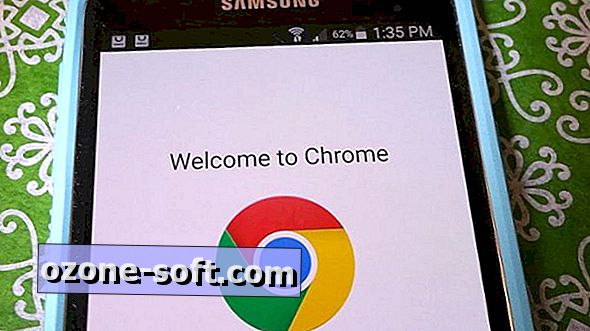




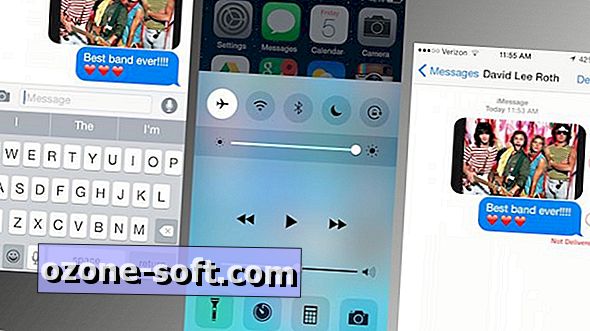



अपनी टिप्पणी छोड़ दो